
Wir nutzen verschiedene Anwendungen, um unsere Video- und Audioinhalte in das von uns benötigte Format zu konvertieren. Fast alle verfügbaren Konverter haben jedoch Einschränkungen in Bezug auf die Anzahl der konvertierbaren Dateien oder der Größe Ihrer Medien. Außerdem betten sie oft das Wasserzeichen in die Ausgabe ein und machen es somit nicht präsentierbar und es ist nicht einfach, ein solches Wasserzeichen zu entfernen. Wenn Sie das nächste Mal das Format ändern wollen, wählen Sie also die Video Konverter die keine Wasserzeichen einsetzen.
Video Grabber
Zuerst auf unserer Liste ist der Video Grabber. Diese leistungsstarke Anwendung ist mit verschiedenen Funktionen ausgestattet, die jederzeit von Hilfe sind. Das Programm ist ein Downloader, der Videos von verschiedenen Social-Sharing-Sites wie YouTube, Vimeo, Facebook und Dailymotion aufnimmt. Darüber hinaus können Sie damit Mediendateien konvertieren, die auf Ihrem Computer gespeichert sind. Es unterstützt eine Vielzahl von Video- und Audioformaten einschließlich MP4, WMV, AVI, WEBM, 3GP, FLV, MP3, AAC, FLAC und M4A.
Video Grabber funktioniert in Ihrem Browser, erfordert keine Registrierung oder Anmeldung jeglicher Art im Gegensatz zu anderen Programmen. Es verarbeitet mehrere Dateien beliebiger Größe und das ohne Wasserzeichen. Es gibt keine Beschränkung für die Zeiten der Umwandlung. Hier ist eine einfache Anleitung, wie Sie diesen kostenlosen Video Konverter ohne Limit verwenden können.
- Öffnen Sie den Visit Video Grabber in Ihrem Browser.
- Wechseln Sie auf der Hauptseite zu „Video konvertieren“. Klicken Sie auf „Dateien zur Konvertierung auswählen“ und laden Sie Ihre Datei hoch.
- Klicken Sie nun auf „Format“ und wählen Sie das Ausgabeformat für Ihr Video oder Audio aus.
- Drücken Sie zum Schluss auf die Schaltfläche „Konvertieren“ und warten Sie, bis die Konvertierung abgeschlossen ist.
FILEZIGZAG
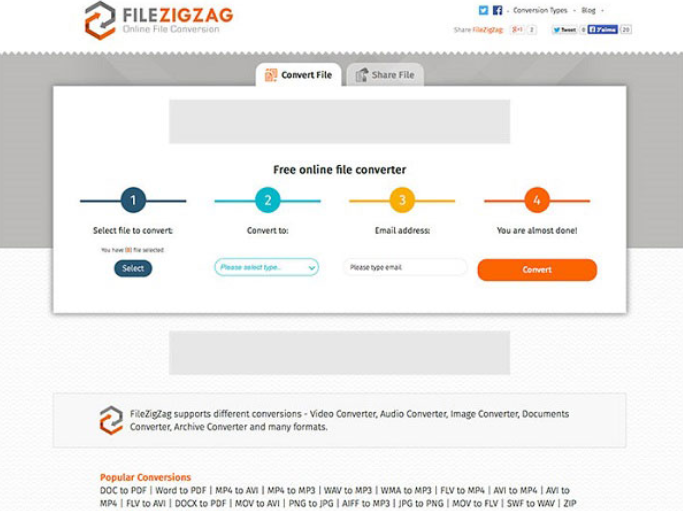
FILEZIGZAG ist eine kostenlose Online-Anwendung, die Ihre Videos konvertieren kann. Es gibt eine Drag & Drop-Funktion, die es Ihnen einfacher macht, Dateien von Ihrem Computer zu importieren. Neben der Konvertierung von Bildern und Archiven können mit diesem Tool auch Audio- und Videodateien verarbeitet werden. Sie können Ihre fertige Datei in Ihrer Dropbox oder per E-Mail-Adresse speichern. Die Anwendung speichert Ihre Datei drei Tage lang auf dem Server und wenn Sie diese nicht innerhalb dieses Zeitraums herunterladen, wird die Datei vollständig entfernt.
Ähnlich wie bei der ersten Anwendung müssen Sie sich nicht registrieren. Sie müssen sich jedoch für ein Konto registrieren, wenn Ihre Datei 100 MB überschreitet. Außerdem benötigen Sie eine E-Mail-Adresse, um die Konvertierung abzuschließen. Leider dauert die Konvertierung bei diesem Programm etwas laenger. Folgen Sie den Anweisungen, um diesen Konverter zu nutzen.
- Öffnen Sie FILEZIGZAG in Ihrem Browser.
- Klicken Sie nun auf „Auswählen“ oder ziehen Sie die Datei per Drag-and-Drop in das vorgesehene Feld.
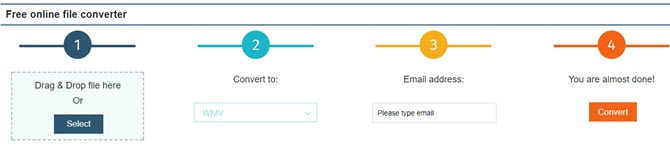
- Wählen Sie unter „Konvertieren in“ Ihr Format aus und geben Sie Ihre E-Mail-Adresse in die Box Nummer 3 ein.
- Klicken Sie auf „Konvertieren“ und warten Sie, bis der Download-Link auf Ihrem Bildschirm erscheint.
Um eine Kopie der Datei zu speichern, drücken Sie den „Direktlink“ auf Ihrem Bildschirm. Oder melden Sie sich per Email an, um die konvertierte Datei herunterzuladen. Klicken Sie auf „In Dropbox speichern“, wenn Sie Ihre Datei an Dropbox übertragen möchten.
online-convert.com
Auch zu empfehlen ist online-convert.com. Ein exzellenter Konverter, der verschiedene Dateiformate wie MPEG-1, WEBM, FLV und andere bekannte Typen wie MP4, WMV und AVI unterstützt. Das tolle ist, dass Sie Videodateien im Internet speichern können, da es eine Option zum Einfügen von URLs gibt. Auch wird Ihre Datei nach der Konvertierung automatisch heruntergeladen.
Wie bei FILEZIGZAG wird die Dateigröße begrenzt, das heisst, Sie müssen das Produkt kaufen, wenn Sie ein 100 MB Video oder Audio konvertieren möchten. Im Folgenden finden Sie die Schritte zur Verwendung dieses kostenlosen Video-Konverters ohne Wasserzeichen.
- Gehen Sie auf die Seite des Programms.
- Wählen Sie ein Format ( MP4, AVI, 3GP, WMV, WEBM, etc) unter der “Video converter” Schaltfläche aus und klicken Sie auf los.
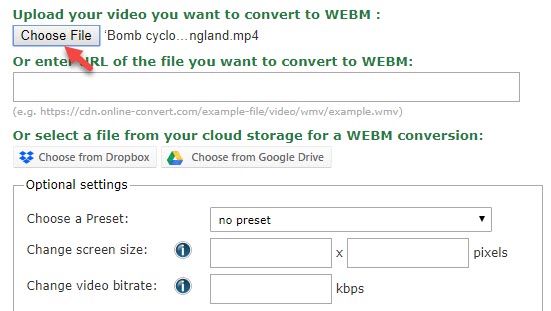
- Tippen Sie auf „Datei auswählen“ oder fügen Sie den Link des Videos in das URL-Feld ein.
- Klicken SIe auf “Datei konvertieren” um die Datei zu konvertieren.
Vergleich
Diese drei Online-Tools funktionieren genauso wie der Desktop-Konverter. Im Vergleich ist der Video Grabber besser als die letzten beiden Anwendungen. Zumal hat es eine intuitivere und sauberere Schnittstelle als die anderen beiden Konverter. Zweitens, es hat eine schnelle und zuverlässige Konvertierungstechnik im Gegensatz zu FILEZIGZAG, die wiederholte Schritte erfordert und lange dauert. Drittens und letztens hat das Programm keine Begrenzung für die Dateigröße oder erfordert eine Registrierung irgendeiner Art im Gegensatz zu den zwei, die 100MB Cap haben.

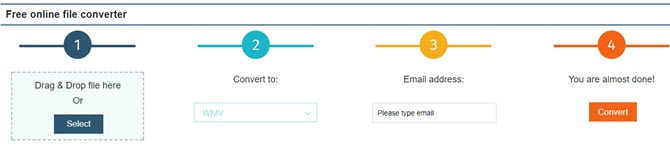
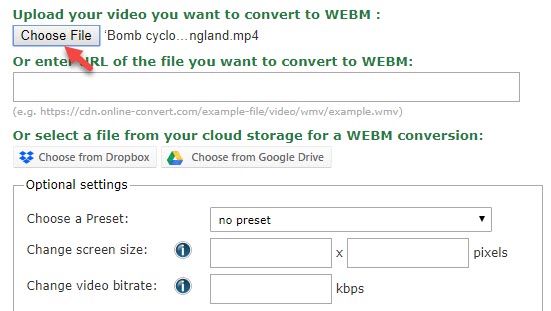

Einen Kommentar schreiben